Lenovo V140-15IWL User Guide [nb]
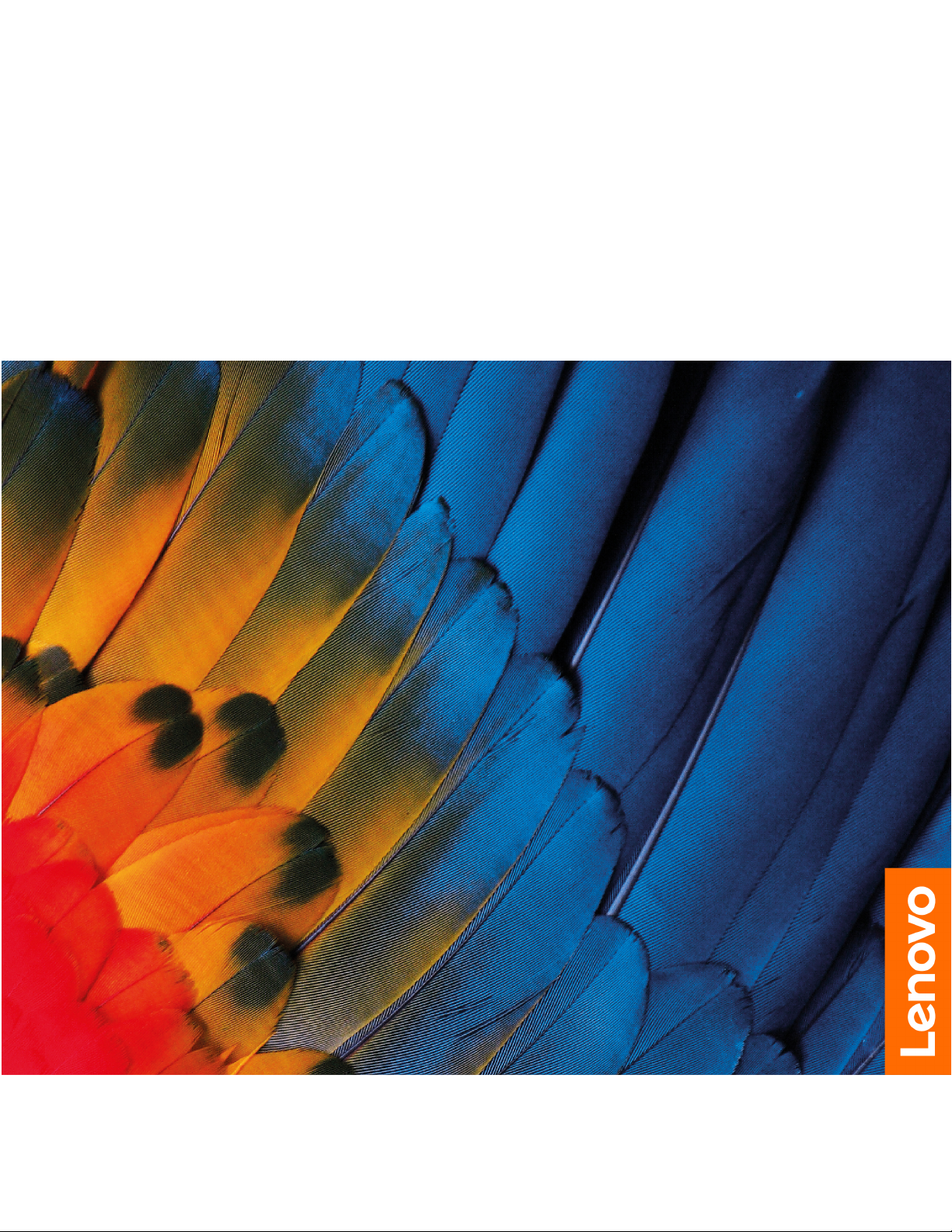
Lenovo V140–15IWL
Brukerveiledning
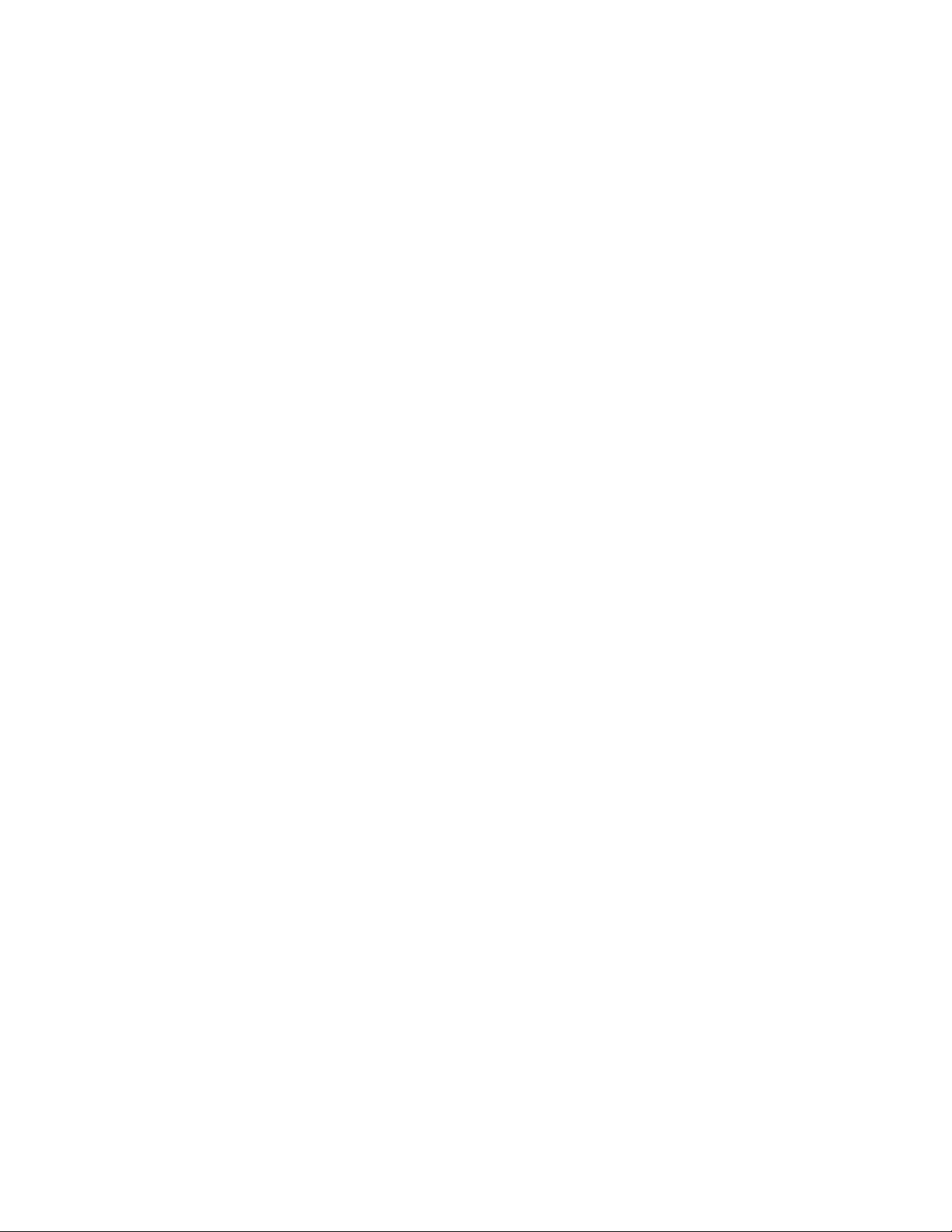
Les dette først
Før du bruker denne dokumentasjonen og produktet den støtter, må du lese og forstå følgende:
• Tillegg A «Viktig sikkerhetsinformasjon» på side 33
• Veiledningen Sikkerhet og garantier
• Installasjonsinformasjon
Første utgave (Desember 2018)
© Copyright Lenovo 2018.
MERKNAD OM BEGRENSEDE RETTIGHETER: Hvis data eller programvare blir levert i henhold til en GSA-kontrakt
(General Services Administration), er bruk, reproduksjon eller avgivelse underlagt begrensningene i kontrakt nummer GS35F-05925.
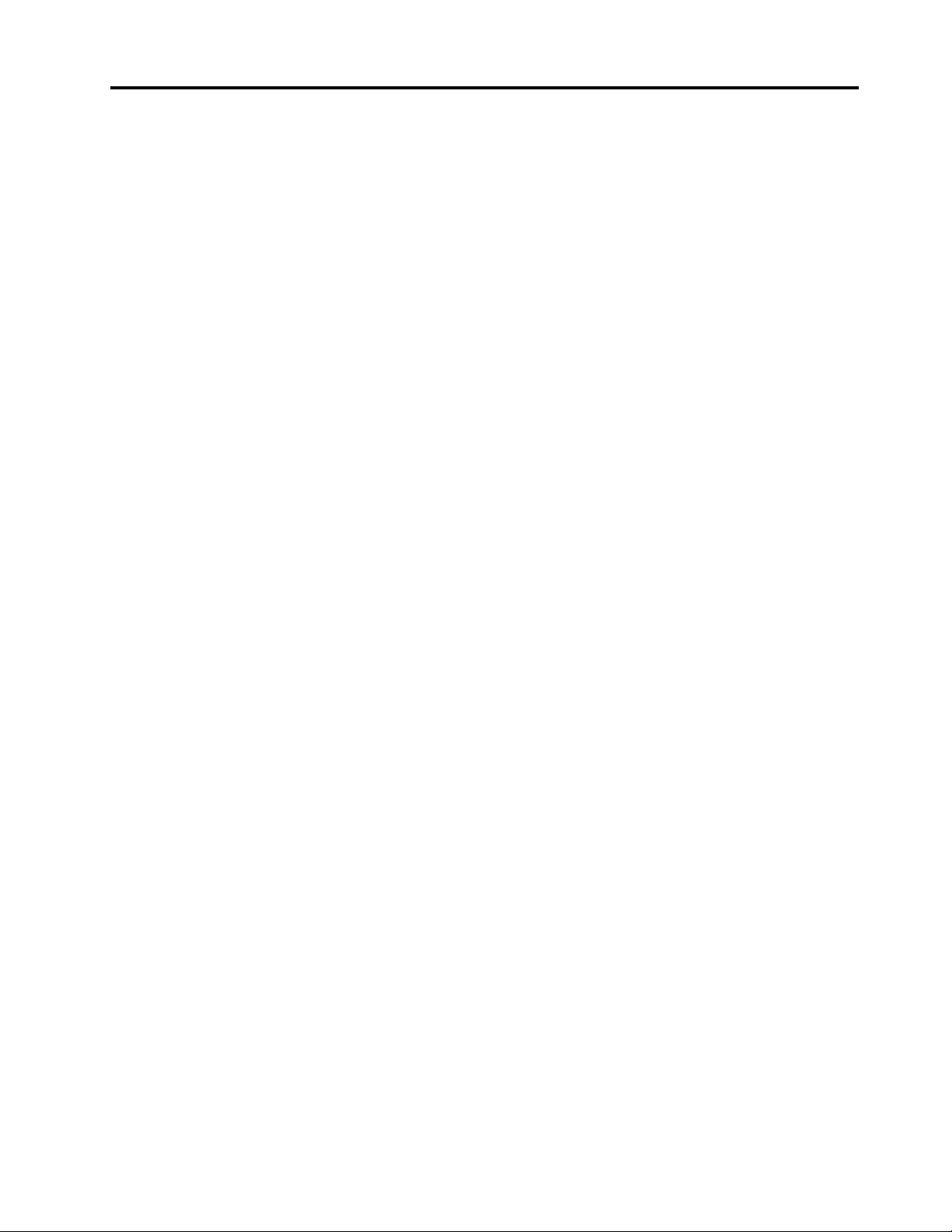
Innhold
Om denne dokumentasjonen . . . . . . iii
Kapittel 1. Møt datamaskinen din . . . . 1
Sett forfra . . . . . . . . . . . . . . . . . . 1
Topp . . . . . . . . . . . . . . . . . . . . 3
Sett fra undersiden . . . . . . . . . . . . . . 4
Sett fra venstre . . . . . . . . . . . . . . . . 5
Sett fra høyre. . . . . . . . . . . . . . . . . 7
Funksjoner og spesifikasjoner . . . . . . . . . . 8
Kapittel 2. Kom i gang med
datamaskinen din . . . . . . . . . . . 11
Kom i gang med Windows 10 . . . . . . . . . 11
Windows-konto . . . . . . . . . . . . . 11
Windows-brukergrensesnitt . . . . . . . . 12
Windows-etikett . . . . . . . . . . . . . 13
Koble til nettverk . . . . . . . . . . . . . . 13
Koble til kablede nettverk . . . . . . . . . 13
Koble til Wi-Fi-nettverk . . . . . . . . . . 13
Bruk Lenovo Vantage . . . . . . . . . . . . 14
Samhandle med datamaskinen din . . . . . . . 14
Hurtigtaster . . . . . . . . . . . . . . 15
Bruk multimedia . . . . . . . . . . . . . . 16
Bruk lyd . . . . . . . . . . . . . . . . 16
Bruk kameraet . . . . . . . . . . . . . 16
Koble til en ekstern skjerm . . . . . . . . . 16
Kapittel 3. Utforsk datamaskinen
din . . . . . . . . . . . . . . . . . . . 19
Administrer strøm . . . . . . . . . . . . . . 19
Kontroller batteristatusen . . . . . . . . . 19
Lad batteriet . . . . . . . . . . . . . . 19
Kontroller batteriets temperatur. . . . . . . 19
Maksimer batteriets levetid . . . . . . . . 19
Still inn handlinger for av / på-knappen . . . . 19
Still inn strømplanen . . . . . . . . . . . 20
Overfør data . . . . . . . . . . . . . . . . 20
Koble til en Bluetooth-enhet . . . . . . . . 20
Flymodus . . . . . . . . . . . . . . . . . 20
Kapittel 4. Sikre datamaskinen og
informasjonen din . . . . . . . . . . . 21
Lås datamaskinen . . . . . . . . . . . . . . 21
Bruk passord. . . . . . . . . . . . . . . . 21
Passordtyper . . . . . . . . . . . . . . 21
Angi administratorpassord. . . . . . . . . 22
Endre eller fjern administratorpassord . . . . 22
Angi brukerpassord . . . . . . . . . . . 22
Aktiver oppstartspassord . . . . . . . . . 23
Angi harddiskpassord . . . . . . . . . . 23
Endre eller fjern harddiskpassord . . . . . . 23
Bruk brannmurer og antivirusprogrammer . . . . 24
Kapittel 5. Konfigurer avanserte
innstillinger. . . . . . . . . . . . . . . 25
UEFI/BIOS . . . . . . . . . . . . . . . . . 25
Hva er UEFI/BIOS Setup Utility . . . . . . . 25
Start UEFI/BIOS Setup Utility. . . . . . . . 25
Navigere i BIOS-grensesnittet . . . . . . . 25
Endre oppstartingssekvensen . . . . . . . 25
Still inn dato og klokkeslett for systemet . . . 26
Endre hurtigtastmodus . . . . . . . . . . 26
Aktiver/deaktiver alltid på . . . . . . . . . 26
Oppdater UEFI BIOS . . . . . . . . . . . 26
Gjenopprettingsinformasjon . . . . . . . . . . 26
Tilbakestill datamaskinen din. . . . . . . . 27
Bruk avanserte alternativer. . . . . . . . . 27
Windows automatisk gjenoppretting . . . . . 27
Opprett og bruk en USB-enhet for
gjenoppretting . . . . . . . . . . . . . 28
Kapittel 6. Hjelp og støtte . . . . . . . 29
Vanlige spørsmål . . . . . . . . . . . . . . 29
Selvhjelpsressurser . . . . . . . . . . . . . 30
Ring Lenovo . . . . . . . . . . . . . . . . 31
Før du kontakter Lenovo . . . . . . . . . 31
Lenovo kundestøttesenter . . . . . . . . . 31
Kjøp tilleggstjenester. . . . . . . . . . . . . 32
Tillegg A. Viktig
sikkerhetsinformasjon . . . . . . . . . 33
Tillegg B. Informasjon om
tilgjengelighet og ergonomi . . . . . . 47
Tillegg C. Samsvarsinformasjon . . . 51
Tillegg D. Merknader og
varemerker. . . . . . . . . . . . . . . 63
© Copyright Lenovo 2018 i
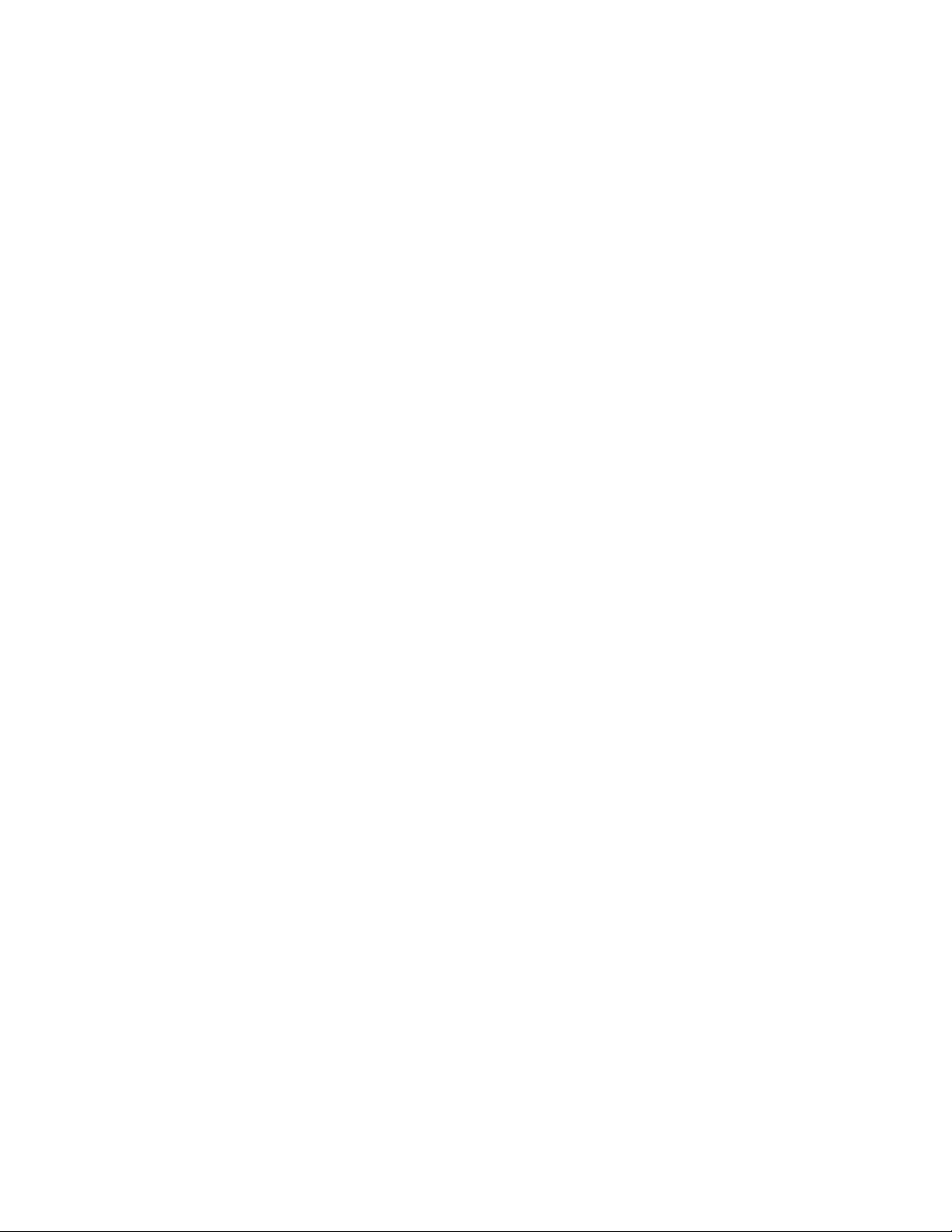
ii Lenovo V140–15IWL Brukerveiledning
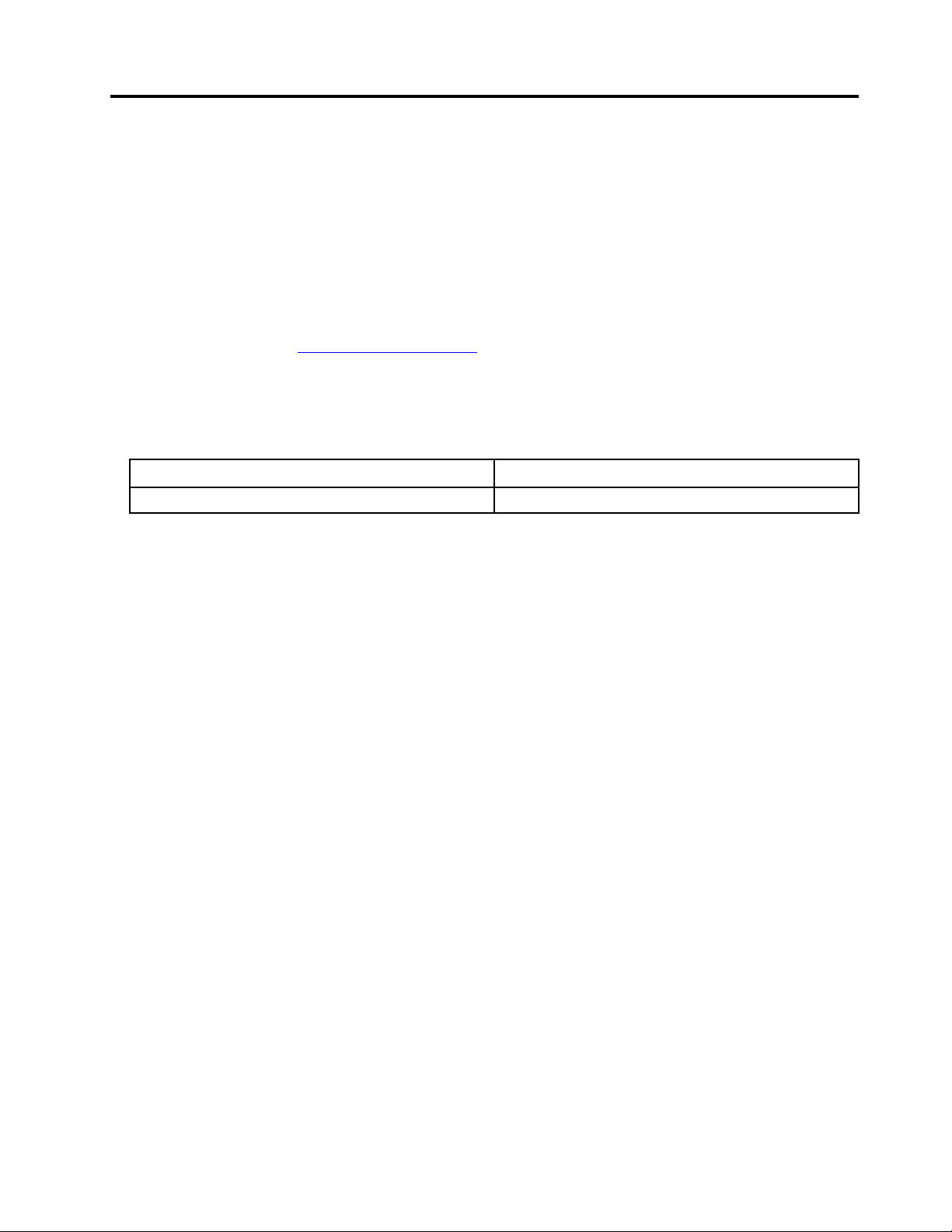
Om denne dokumentasjonen
• Illustrasjoner i denne dokumentasjonen kan se annerledes ut enn produktet ditt.
• Avhengig av modellen, kan det hende at noen alternative tilbehør, funksjoner og programvare ikke er
tilgjengelige på din datamaskin.
• Avhengig av operativsystemer-versjonen, kan noen av instruksjonene for brukergrensesnitt ikke gjelde for
din datamaskin.
• Dokumentasjonens innhold kan bli endret uten forvarsel. Lenovo gjør hele tiden forbedringer i
dokumentasjonen for datamaskinen din, inkludert denne brukerveiledningen. For å hente den nyeste
dokumentasjonen, gå til
• Microsoft
®
gjør periodiske funksjonsendringer i Windows®-operativsystemet gjennom Windows Update.
Som et resultat, kan noe av informasjonen i denne dokumentasjonen bli utdatert. Referer til Microsoftressurser for den nyeste informasjonen.
• Denne dokumentasjonen gjelder for følgende produktmodeller:
Modellnavn Maskintype (MT)
Lenovo V140–15IWL 81K6
https://support.lenovo.com.
© Copyright Lenovo 2018 iii
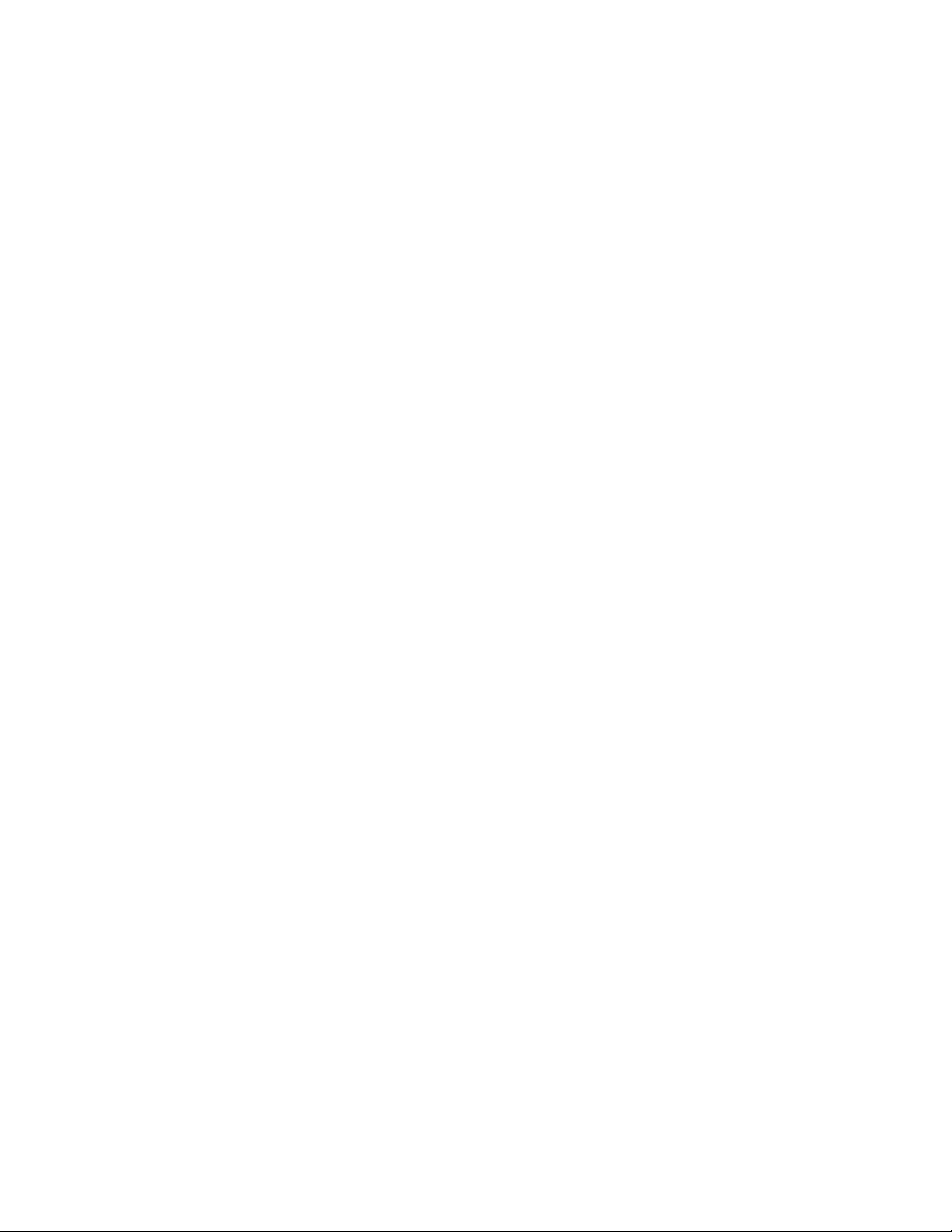
iv Lenovo V140–15IWL Brukerveiledning
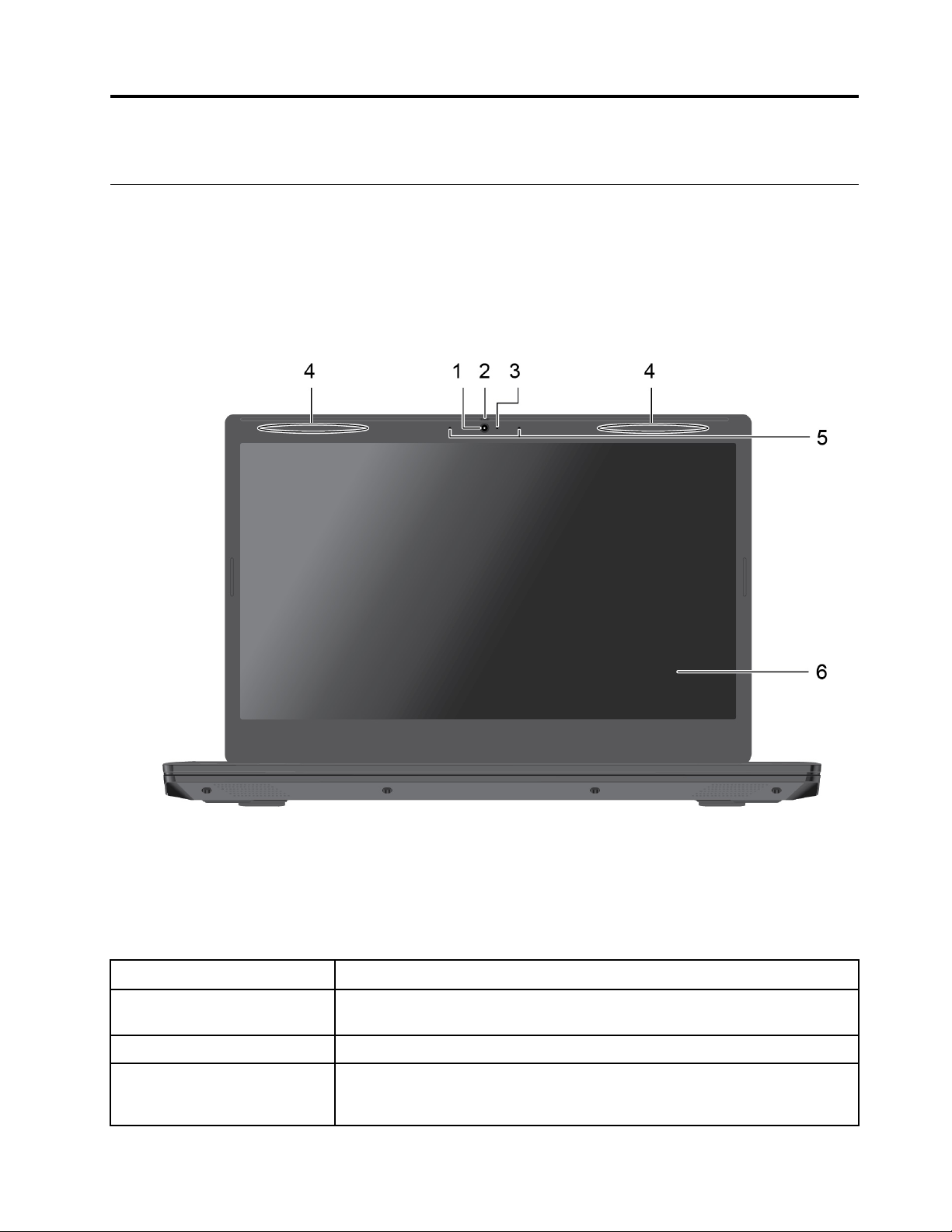
Kapittel 1. Møt datamaskinen din
Sett forfra
1. Kamera
2. Deksel
3. Kameralys Hvis lampen lyser, er kameraet i bruk.
4. Trådløse LAN/Bluetoothantenner
© Copyright Lenovo 2018 1
Ta bilder eller spill inn video ved å klikke på Kamera fra Start-menyen.
Skyv lukkeren for å dekke og avdekke kameralinsen. Den er designet for å
beskytte personvernet ditt.
Send og motta radiobølger for trådløst LAN/Bluetooth-modul.
Merk: Antennene er ikke synlige på utsiden av datamaskinen.
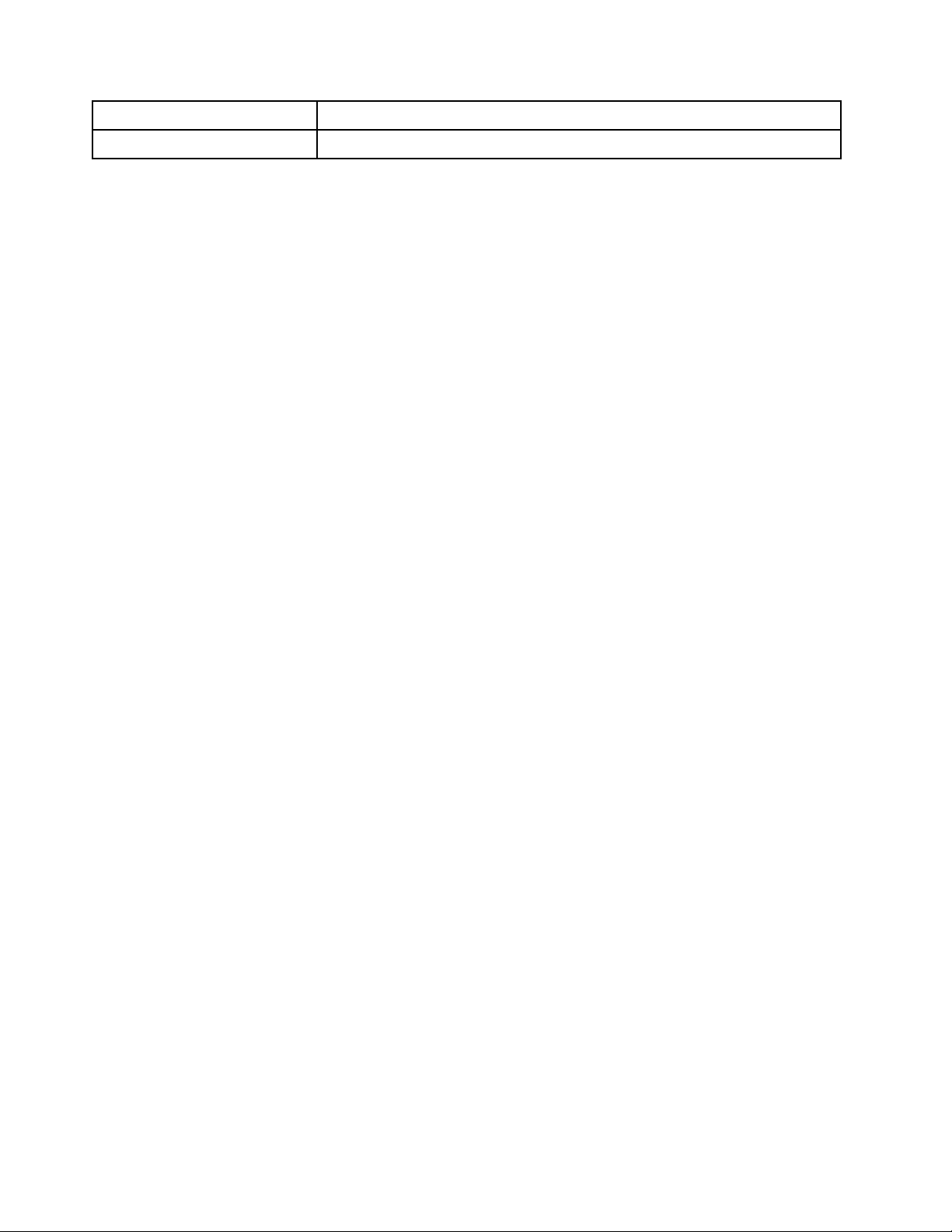
5. Mikrofoner
6. Skjerm Viser tekst, grafikk og videoer. Velg modeller som støtter flerberøring.
Ta opp eller spill inn lyd og tale.
2 Lenovo V140–15IWL Brukerveiledning
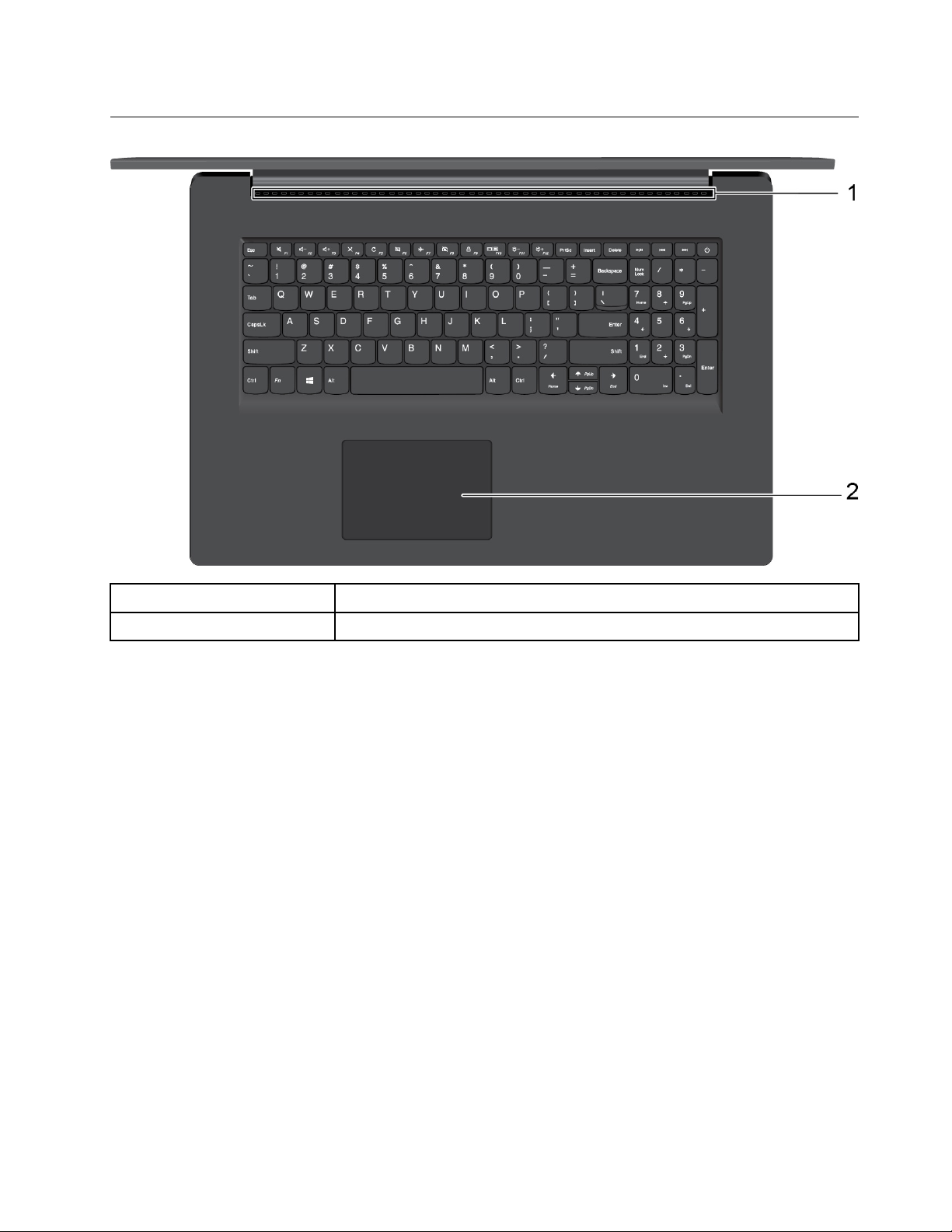
Topp
1. Ventilasjonsriller Oppløser intern varme.
2. Pekeplate Utfør fingerberøring og alle funksjonene hos en tradisjonell mus.
Kapittel 1. Møt datamaskinen din 3
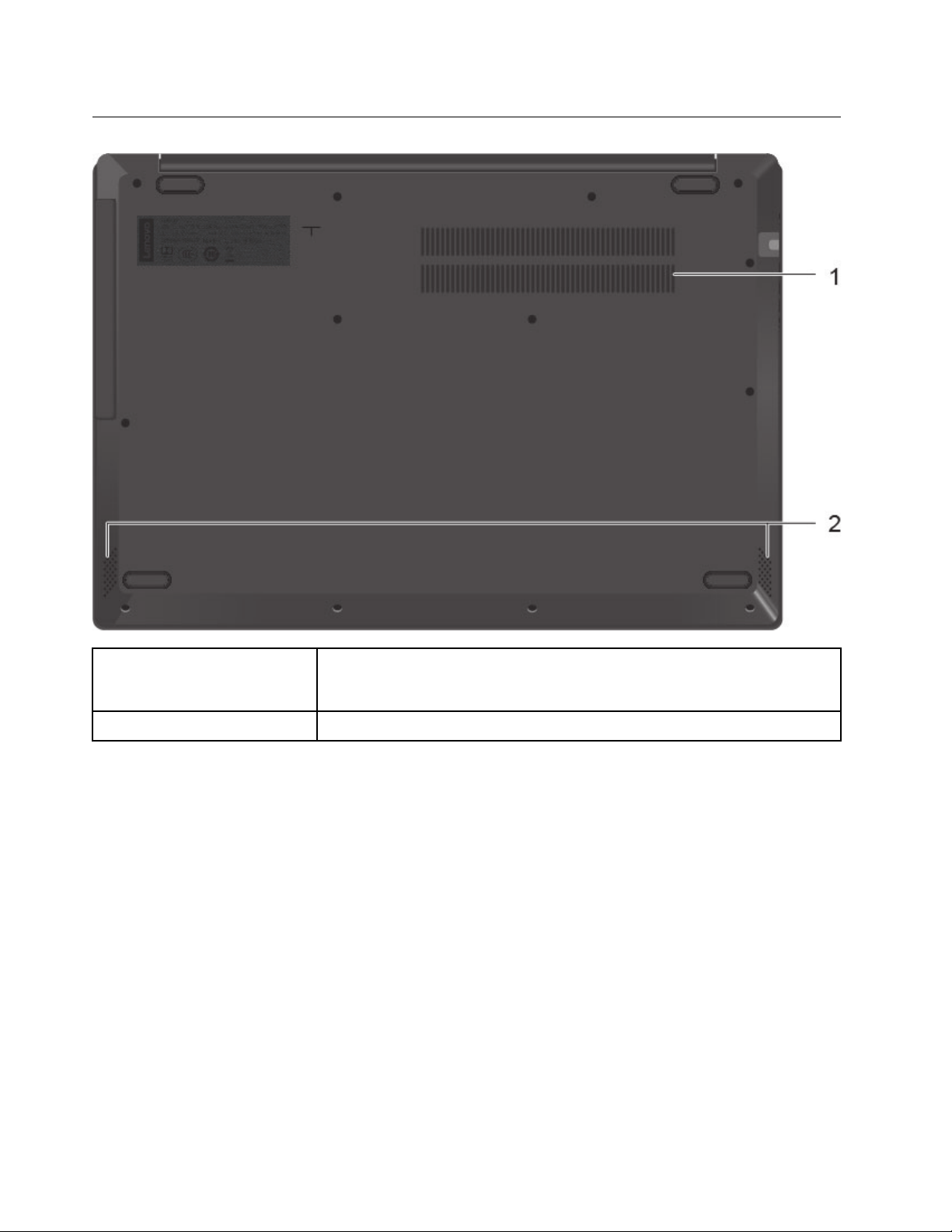
Sett fra undersiden
1. Ventilasjonsriller
2. Høyttalere
Ventilasjonsåpningene og den interne viften gjør at luft kan sirkulere i
datamaskinen for å sikre nødvendig kjøling av komponentene, spesielt av
mikroprosessoren.
Brukes til å frembringe lyd.
4 Lenovo V140–15IWL Brukerveiledning
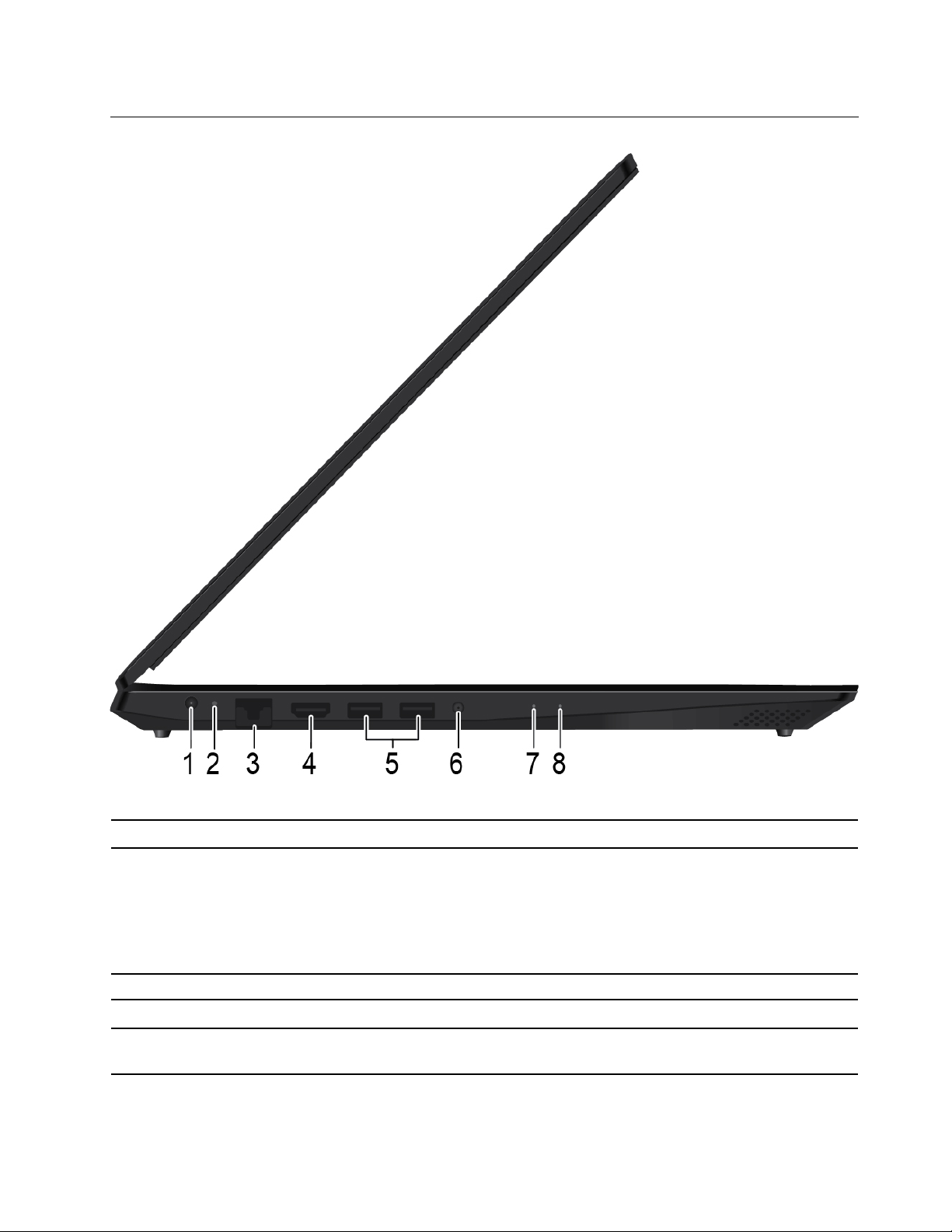
Sett fra venstre
1. Strømkontakt Koble til strømadapteren.
2. Ladeindikator Indikerer om datamaskinen er tilkoblet nettstrøm.
Hvit: tilkoblet nettstrøm (batterinivå: 91–100 %)
Gul: tilkoblet nettstrøm (batterinivå: 1–90 %)
Av: ikke koblet til nettstrøm
3. Ethernet-kontakt Koble datamaskinen din til et lokalt nettverk.
4. HDMI
5. USB 3.1-kontakt Gen 1
TM
-kontakt Koble til enheter med HDMI-inngang, for eksempel en TV eller en skjerm.
Brukes til å koble til USB-kompatible enheter, for eksempel et USB-tastatur, en
USB-mus, en USB-lagringsenhet eller en USB-skriver.
Kapittel 1. Møt datamaskinen din 5
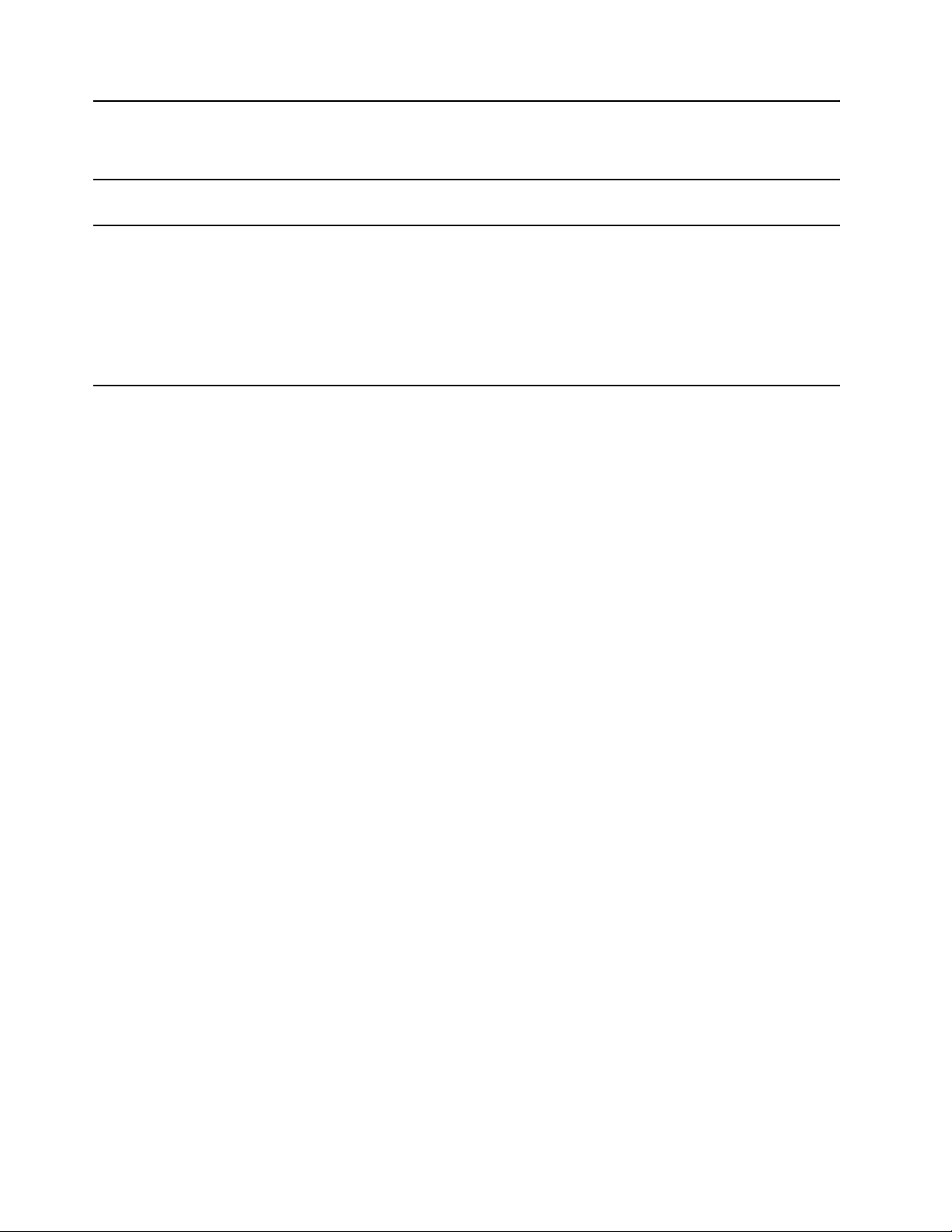
6. Lydkontakt
Koble hodetelefoner eller et hodesett med en plugg på 3,5 mm (0,14 tommer) med
4 poler for å høre på lyden fra datamaskinen.
Merk: Den vanlige mikrofonen støttes ikke.
7. Novo-knapp
8. Strømindikator Indikerer datamaskinens status.
Mens datamaskinen er av, trykker du på denne knappen for å starte
Systemgjenoppretting eller BIOS Setup Utility eller for å åpne oppstartsmenyen.
Hvit (lyser kontinuerlig): Datamaskinen er på (batterinivå: 21–100 %).
Hvit (blinker raskt): Datamaskinen er på (batterinivå: 1–20 %).
Hvit (blinker langsomt): Datamaskinen er i hvilemodus.
Av: Datamaskinen er slått av eller i dvalemodus.
6 Lenovo V140–15IWL Brukerveiledning

Sett fra høyre
1. CD/DVD-stasjon
2. Minisikkerhetslåsspor
Tillater å utføre lese-/skrivedataoperasjon i en CD / DVD.
Lås datamaskinen din til et skrivebord, bord eller annen innredning gjennom en
kompatibel sikkerhetskabellås.
Kapittel 1. Møt datamaskinen din 7

Funksjoner og spesifikasjoner
Merk: Spesifikasjonene kan bli endret uten forvarsel. Enkelte spesifikasjoner er modellspesifikke og gjelder
kanskje ikke for den modellen du kjøpte.
• Bredde: 254,6 mm (10,02 tommer)
Dimensjoner
Strømkilde
• Dybde: 363 mm (14,29 tommer)
• Tykkelse: Omtrent 22,9 mm (0,90 tommer)
• 45W ac-strømadapter
• Vekselstrøm på 50 Hz til 60 Hz
• Inndatafrekvens for strømadapter: 100 V til 240 V vekselstrøm, 50 Hz til 60 Hz
Batteripakke
Mikroprosessor
Minne
Lagringsenhet
Skjerm
Tastatur
Kontakter og spor
• 36 Wh
• 3 Celler
Du kan vise mikroprosessorinformasjon for datamaskinen ved å høyreklikke på
Start-knappen og deretter klikke på System.
• Dobbel datarate 4 (DDR4) small outline dual in-line minnemodul (SODIMM)
• Dobbel integrert minnemodul
• Harddisk med 2,5-tommers formfaktor, 7 mm (0,28 tommer) høy
• M.2 PCIe/SATA Solid State-stasjon
• 9 mm optisk SATA-harddisk
• Skjermstørrelse: 396,24 mm (15,6 tommer)
• Skjermoppløsning:
– 1920 x 1080 piksler FHD
– 1366 x 768 piksler HD
• Funksjonstaster
• Numerisk tastgruppe
• Seksraders tastatur
• Strømkontakt
• Lydkontakt
• Ethernet-kontakt
• USB 3.1-kontakt Gen 1
• HDMI-kontakt
Sikkerhetsfunksjoner
8 Lenovo V140–15IWL Brukerveiledning
• Passord
• Spor til sikkerhetslås
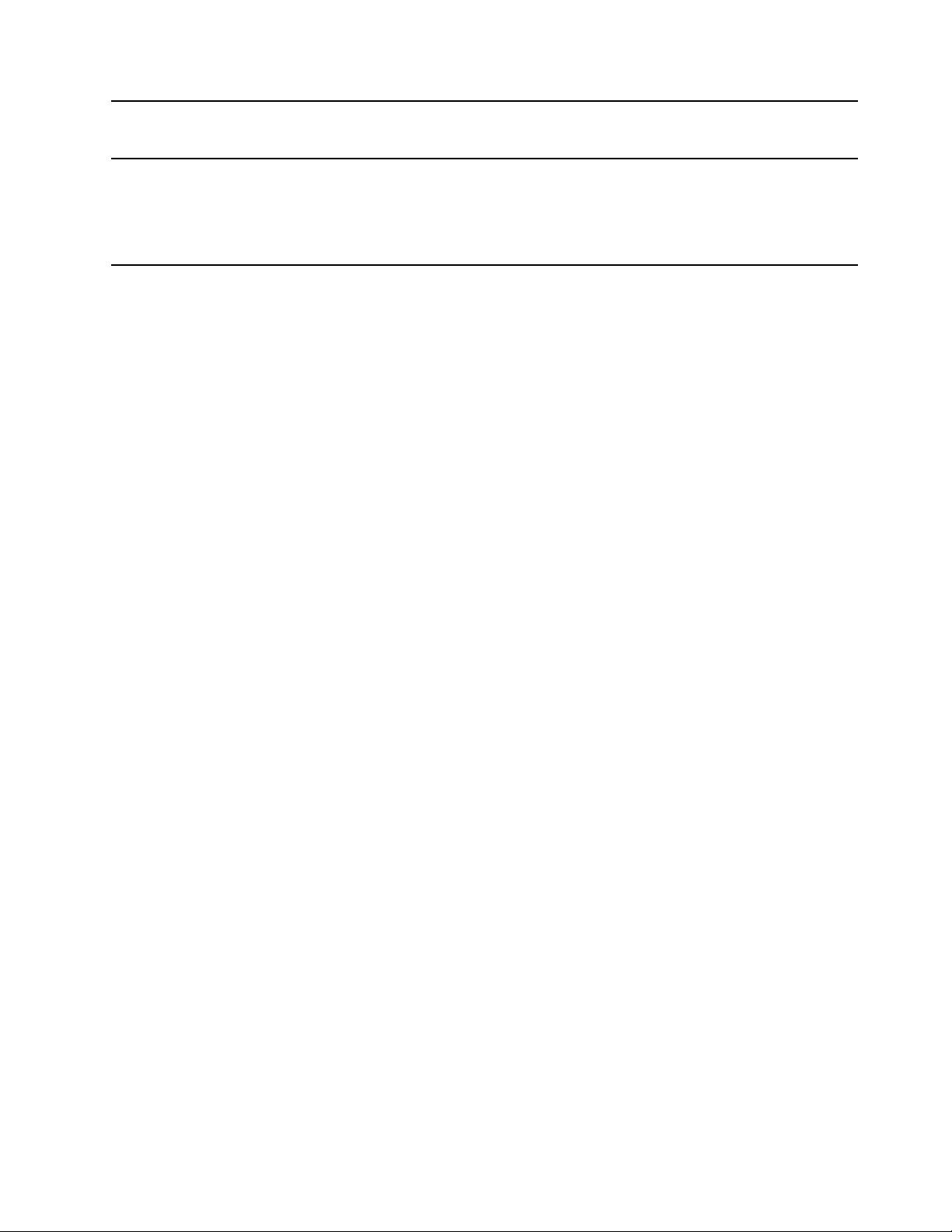
Trådløsfunksjoner
Andre
• Bluetooth
• Trådløs LAN
• Kamera med lukker
• Mikrofoner
• 2 x 1,5 W høyttalere
• Novo-knapp
Merk: Batterikapasiteten er den typiske eller gjennomsnittlige kapasiteten målt i et bestemt testmiljø.
Kapasiteter målt i andre miljøer kan variere, men er ikke lavere enn den nominelle kapasitet (se
produktetikett).
Kapittel 1. Møt datamaskinen din 9
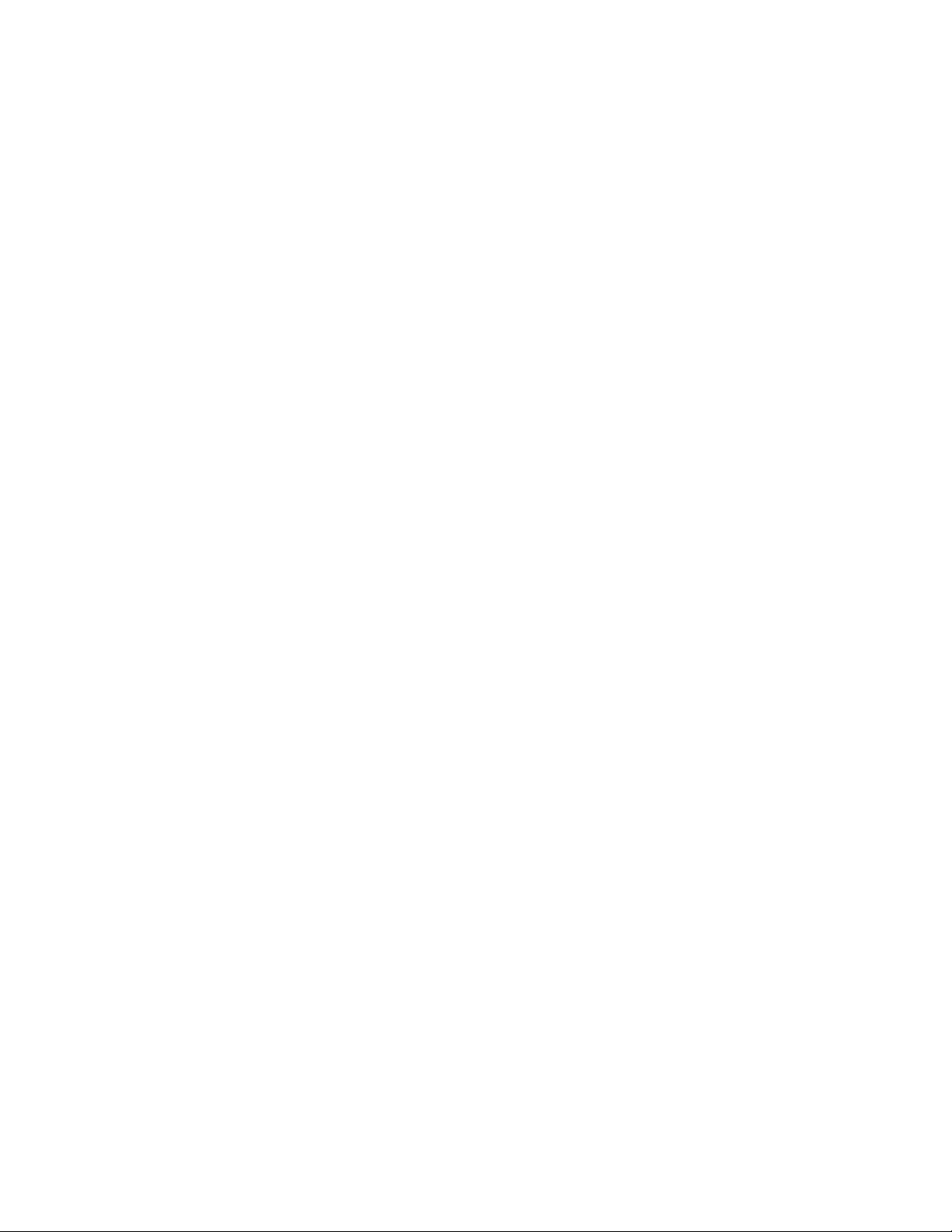
10 Lenovo V140–15IWL Brukerveiledning
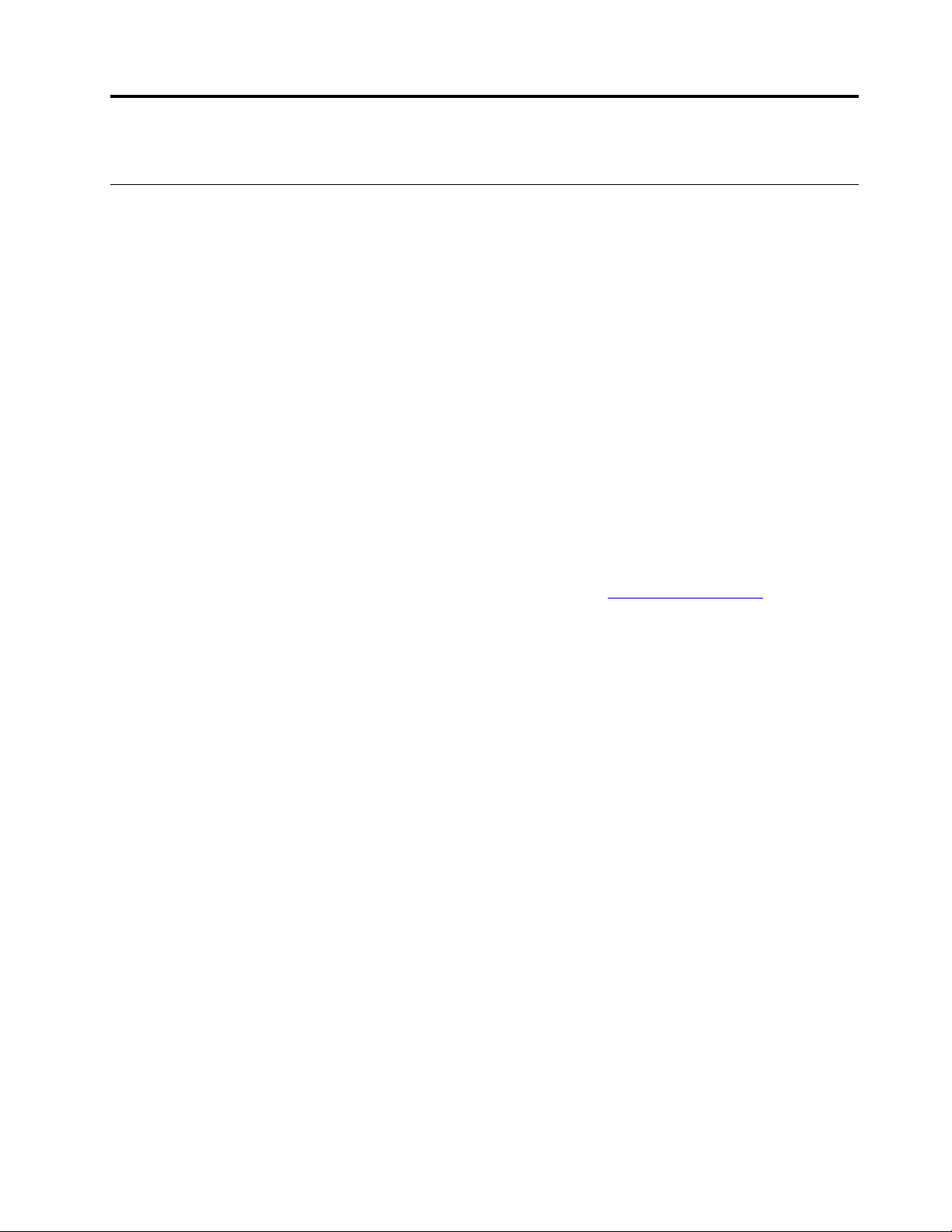
Kapittel 2. Kom i gang med datamaskinen din
Kom i gang med Windows 10
Lære det grunnleggende i Windows 10, og begynne å arbeide med den umiddelbart. For mer informasjon om
Windows 10, se Windows hjelpeinformasjon.
Windows-konto
For å bruke Windows-operativsystemet, kreves det en brukerkonto. Det kan enten være en Windowsbrukerkonto, eller en Microsoft-konto.
Windows-brukerkonto
Når du starter Windows for første gang, blir du bedt om å opprette en Windows-brukerkonto. Denne første
kontoen du opprettet er av «Administrator»-typen. Men en administratorkonto kan du opprette flere
brukerkontoer, eller endre kontotyper ved å gjøre følgende:
1. Åpne Start-menyen, og velg Innstillinger ➙ Kontoer ➙ Familie og andre brukere.
2. Følg instruksjonene på skjermen.
Microsoft-konto
Du kan også logge inn på Windows-operativsystemet med en Microsoft-konto.
For å opprette en Microsoft-konto, gå til Microsoft-registreringssiden på
instruksjonene på skjermen.
Med en Microsoft-konto, kan du:
• Nyte engangs-innlogging hvis du bruker andre Microsoft-tjenester, slik som OneDrive, Skype og Outlook.
com.
• Synkronisere personlige innstillinger over andre Windows-baserte enheter.
https://signup.live.com/ og følg
© Copyright Lenovo 2018 11
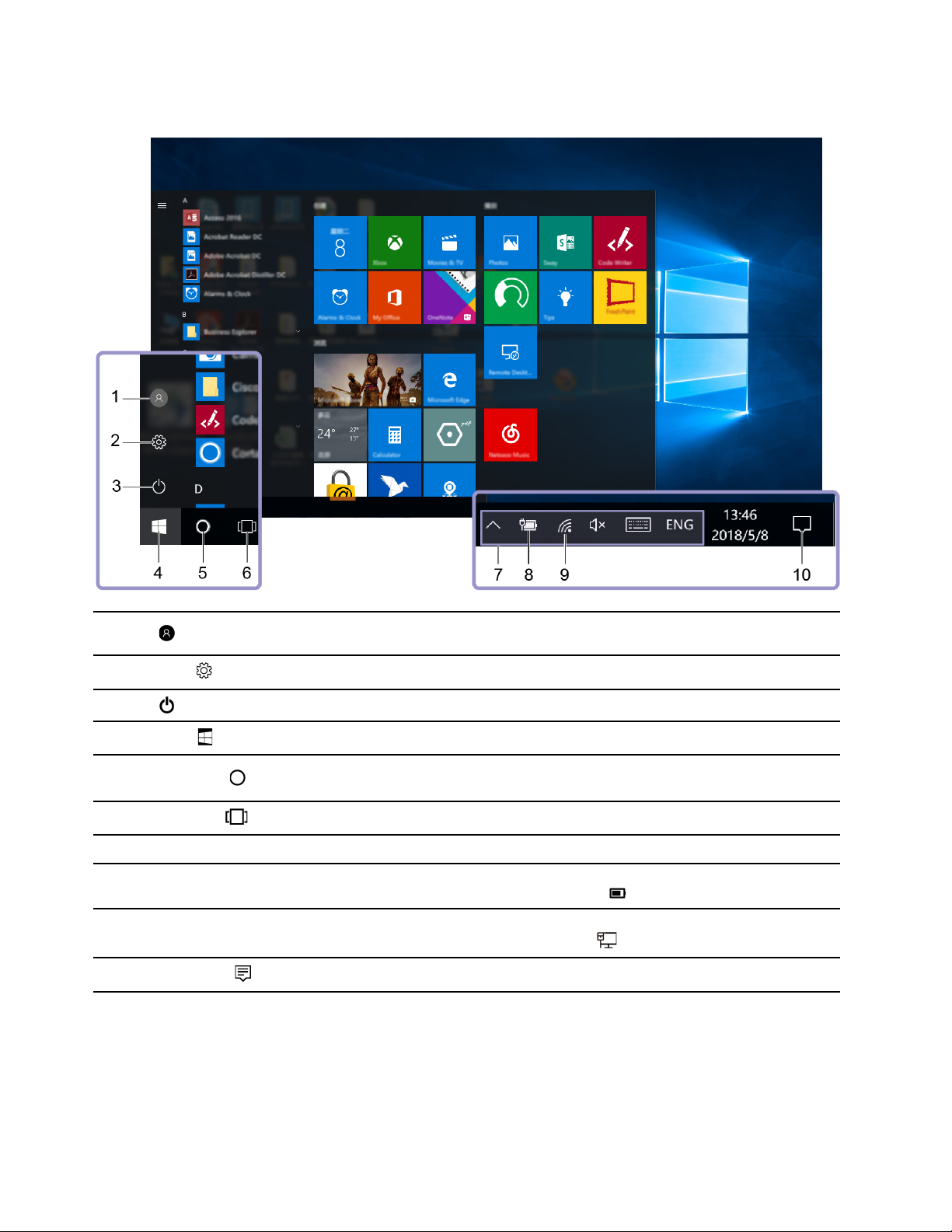
Windows-brukergrensesnitt
1. Konto
2. Innstillinger
3. Strøm
4. Start-knapp
5. Windows Search
6. Oppgavevisning
7. Windows-systemstatusfelt Viser varslinger og statusen til noen funksjoner.
8. Batteristatusikon
9. Nettverksikon
10. Handlingssenter
Endrer kontoinnstillinger, låser datamaskinen eller logger ut fra den nåværende
kontoen.
Starter innstillinger.
Avslutter, starter på nytt eller setter datamaskinen i hvilemodus.
Åpne Start-menyen.
Skriv inn det du leter etter i søkeboksen og få søkeresultater fra datamaskinen din
og internett.
Viser alle åpne apper og bytter mellom dem.
Viser strømstatus og endrer innstillingene for batteri eller strøm. Når datamaskinen
ikke er koblet til vekselstrøm, endres ikonet til
Kobler til et tilgjengelig trådløst nettverk og viser nettverksstatusen. Når det er
koblet til et kablet nettverk, endres ikonet til
Viser de nyeste varslingene fra apper og gir rask tilgang til enkelte funksjoner.
Åpne Start-menyen
• Klikk på Start knappen.
• Trykk på Windows-logotasten på tastaturet.
.
.
12
Lenovo V140–15IWL Brukerveiledning
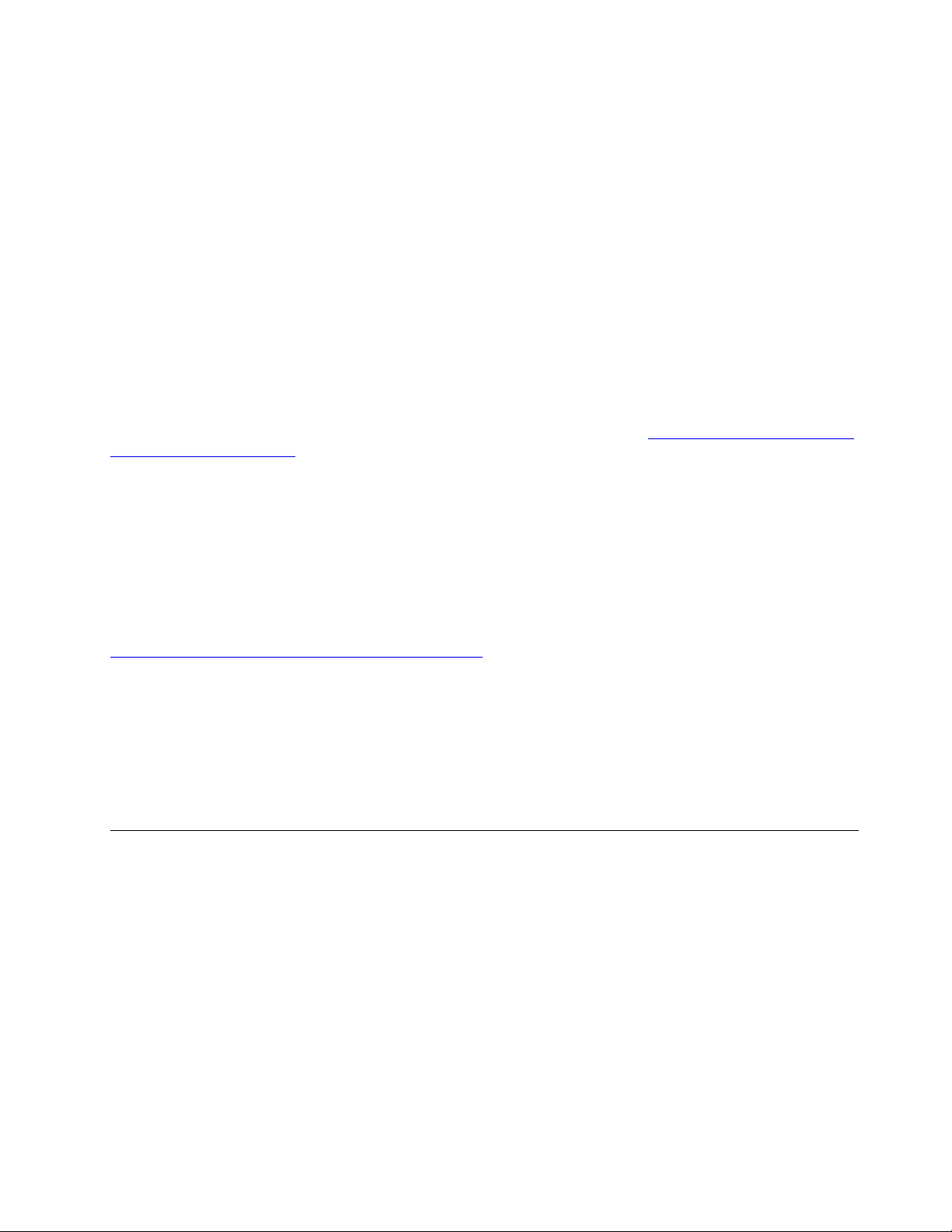
Få tilgang til Kontrollpanel
• Åpne Start-menyen og klikk Windows-system ➙ Kontrollpanel.
• Bruk Windows Search.
Start en app
• Åpne Start-menyen og velg appen du ønsker å starte.
• Bruk Windows Search.
Windows-etikett
Datamaskinen din kan ha en Windows 10 Genuine Microsoft-etikett på dekselet, avhengig av følgende
faktorer:
• Din geografiske plassering
• Forhåndsinstallert Windows 10-utgave
Du finner illustrasjoner av forskjellige typer Ekte Microsoft-etiketter ved å gå til
us/howtotell/Hardware.aspx
• I Kina er Ekte Microsoft-etiketten påkrevd for alle datamaskinmodeller som har en versjon av Windows 10
forhåndsinstallert.
• I andre land og områder er Ekte Microsoft-etiketten bare påkrevd for datamaskinmodeller som er lisensiert
for Windows 10 Pro.
Hvis ikke du finner noen Ekte Microsoft-etikett, betyr det ikke nødvendigvis at den forhåndsinstallerte
Windows-versjonen ikke er ekte. Hvis du vil ha mer informasjon om hvordan du avgjør om det
forhåndsinstallerte Windows-produktet er ekte, kan du se informasjonen fra Microsoft på:
https://www.microsoft.com/en-us/howtotell/default.aspx
Det er ingen eksterne visuelle indikatorer for Produkt-ID-en eller Windows-versjonen som datamaskinen er
lisensiert for. Produkt-ID-en er i stedet registrert i datamaskinens fastvare. Når et Windows 10-produkt
installeres, kontrollerer installasjonsprogrammet datamaskinens fastvare for å finne en gyldig, samsvarende
Produkt-ID for å fullføre aktiveringen.
I noen tilfeller kan en tidligere Windows-versjon være forhåndsinstallert under vilkårene for
nedgraderingsrettighetene i Windows 10 Pro-lisensen.
.
https://www.microsoft.com/en-
Koble til nettverk
Datamaskinen din hjelper deg med å koble deg til verden gjennom et kablet eller trådløst nettverk.
Koble til kablede nettverk
Hvis datamaskinen har en Ethernet-kontakt (RJ-45), kan du bruke en Ethernet-kabel til å koble datamaskinen
til et kablet nettverk.
Koble til Wi-Fi-nettverk
1. Klikk på nettverksikonet i systemstatusfeltet i Windows. Det vises en liste over tilgjengelige trådløse
nettverk.
2. Velg et nettverk å koble til. Oppgi den nødvendige informasjonen.
Kapittel 2. Kom i gang med datamaskinen din 13
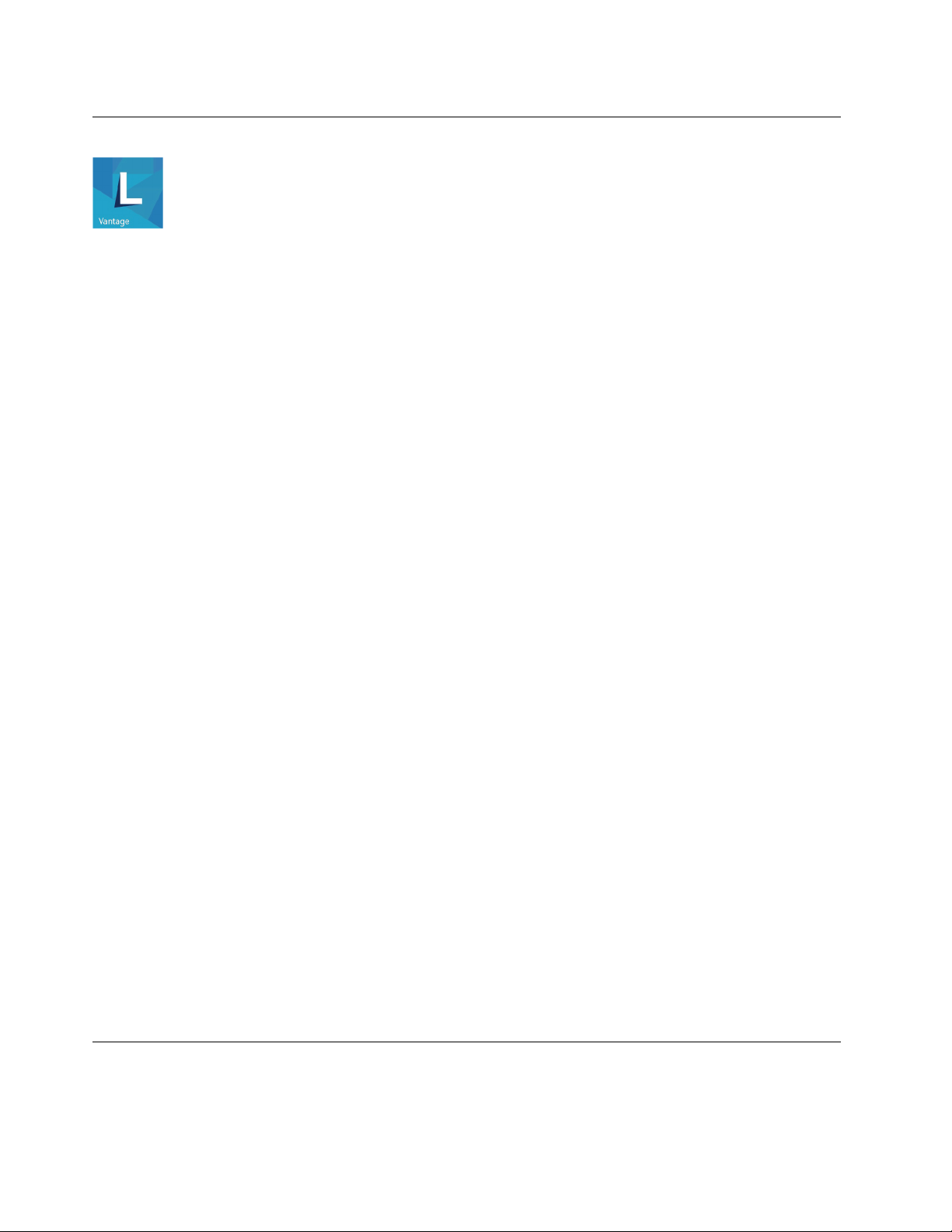
Bruk Lenovo Vantage
Den forhåndsinstallerte Lenovo Vantage er en tilpasset ett-stoppløsning for å hjelpe deg å vedlikeholde
datamaskinen din med automatiserte oppdateringer og reparasjoner, konfigurering av maskinvareinnstillinger
og for å få tilpasset støtte.
Få tilgang til Lenovo Vantage
Åpne Start-menyen og klikk på Lenovo Vantage. Du kan også skrive inn Lenovo Vantage i søkeboksen.
For å laste ned den nyeste versjonen av Lenovo Vantage, gå til Microsoft Store og søk etter app-navnet.
Nøkkelfunksjoner
Lenovo Vantage gjør periodiske oppdateringer av funksjonene for å fortsette å forbedre opplevelsen din med
datamaskinen din.
Merk: De tilgjengelige funksjonene varierer avhengig av datamaskinmodellen.
• System Update
Last ned og installer fastvare og driveroppdateringer for å holde datamaskinen din oppdatert. Du kan
konfigurere alternativene for å installere oppdateringer automatisk når de er tilgjengelige.
• Maskinvareinnstillinger
Konfigurere intelligente innstillinger for den følgende maskinvaren for å gjøre datamaskinen din smartere i
bruk:
– Batteri
– Kamera
– Datamaskinens skjerm
– Tastatur
– Mikrofon
– Høyttalere
– Pekeplate
• Helse og støtte
Overvåk helsen til datamaskinen din og få tilpasset støtte for datamaskinen din. Du kan:
– Skann maskinvaren og diagnostiser maskinvareproblemer.
– Se på datamaskinens garantistatus (når på nett).
– Få tilgang til brukerveiledningen.
• Security Advisor
Beskytt datamaskinen din mot skadelige Wi-Fi-nettverk.
Samhandle med datamaskinen din
Datamaskinen din gir deg forskjellige måter å navigere på skjermen.
14
Lenovo V140–15IWL Brukerveiledning
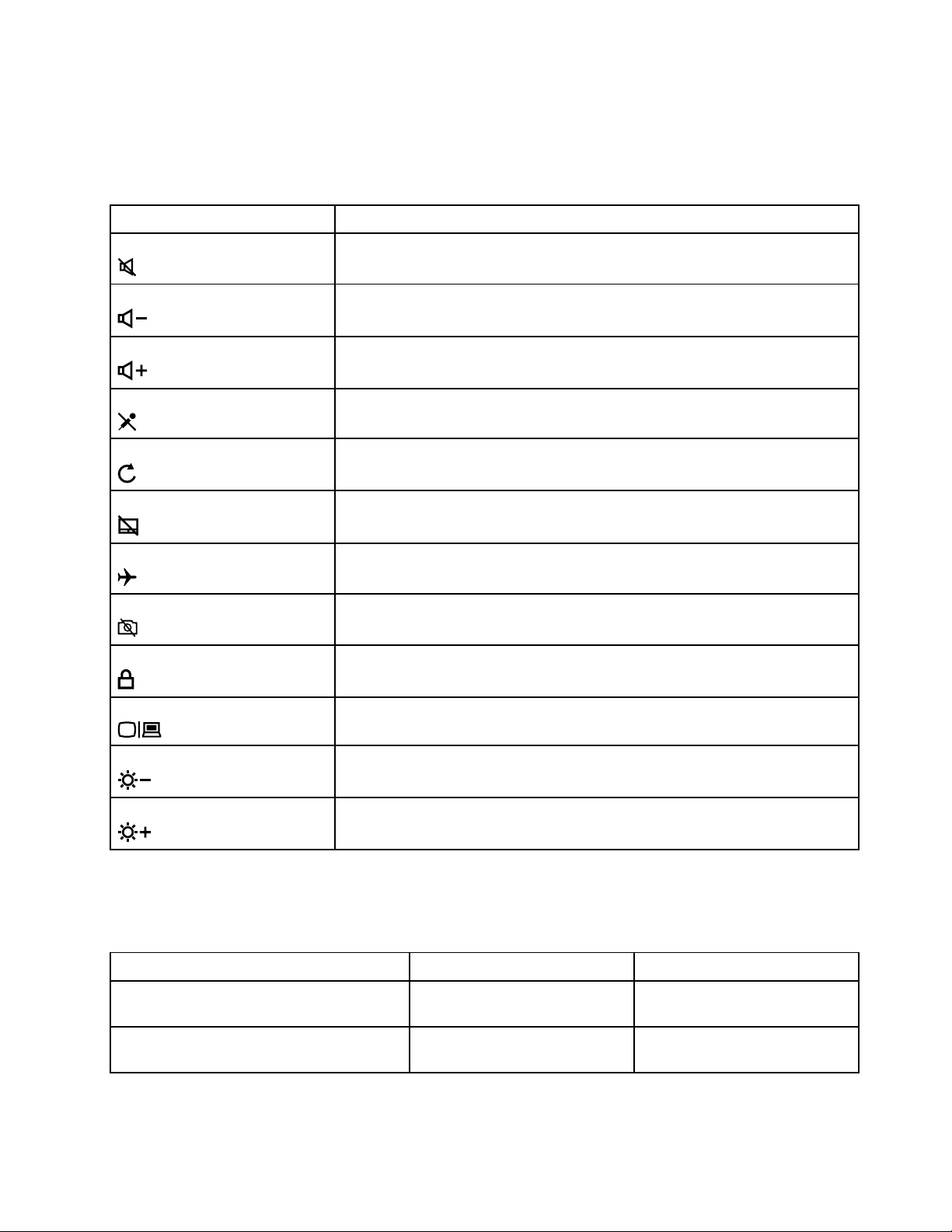
Hurtigtaster
Noen taster på tastaturet med har ikoner. Disse tastene kalles hurtigtaster og kan trykkes alene eller i
kombinasjon med Fn-tasten for å få tilgang til visse Windows-funksjoner eller -innstillinger raskt.
Funksjonene til hurtigtastene symboliseres av ikonene som er trykt på dem.
Hurtigtast Funksjon
Slå lyden av/på.
Reduser systemvolumet.
Øk systemvolumet.
Aktiver/deaktiver den integrerte mikrofonen.
Oppdater siden.
Aktiver/deaktiver pekeplaten.
Slå flymodus av/på.
Aktiver/deaktiver det integrerte kameraet.
Lås / lås opp LCD-skjermen.
Aktiver den eksterne projektoren eller den eksterne skjermen.
Reduser skjermens lysstyrke.
Øk skjermens lysstyrke.
Hurtigtastmodus
Noen hurtigtaster deler nøkler med funksjonstaster (F1 til F12). Hurtigtastmodusen er en UEFI/BIOSinnstilling som endrer hvordan hurtigtaster (eller funksjonstaster) brukes.
Innstillinger for hurtigtastmodus
Disabled
Enabled
Slik bruker du hurtigtaster Slik bruker du funksjonstaster
Hold nede Fn-tasten og trykk på
en av hurtigtastene.
Trykk på hurtigtaster direkte. Hold nede Fn-tasten og trykk på
Trykk på funksjonstastene
direkte.
en av funksjonstastene.
Merk: Hurtigtaster som ikke deler nøkler med funksjonstaster, påvirkes ikke av hurtigtastmodusinnstillingen.
De skal alltid brukes med Fn-tasten.
Kapittel 2. Kom i gang med datamaskinen din 15
